オートフィルターボタンを追加するには
セル範囲のデータをフィルターする、並べ替える
最終更新日時:2025/09/03 16:57:12
それぞれの見出しにオートフィルターボタンを追加するには、[ホーム]タブの[並べ替えとフィルター]を選択し、[フィルター]をクリックするか、[データ]タブの[並べ替えとフィルター]グループの[フィルター]をクリックします。ショートカットキーはCtrl+Shift+Lです。一部のみオートフィルターボタンを追加する場合は、あらかじめ対象となる列を選択します。
すべての見出しにオートフィルターボタンを表示する
[データ]タブの[並べ替えとフィルター]グループの[フィルター]をクリックします。
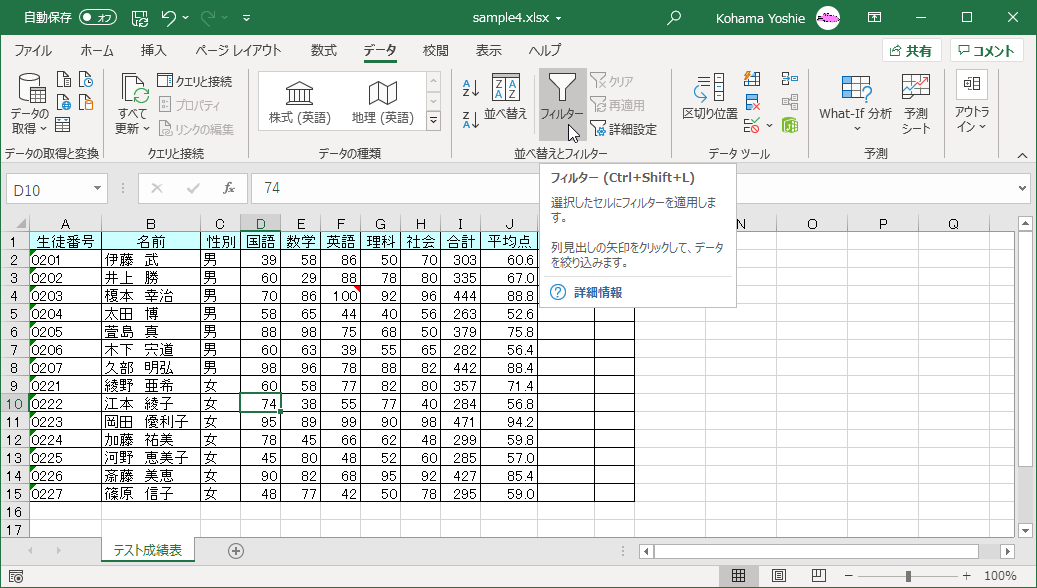

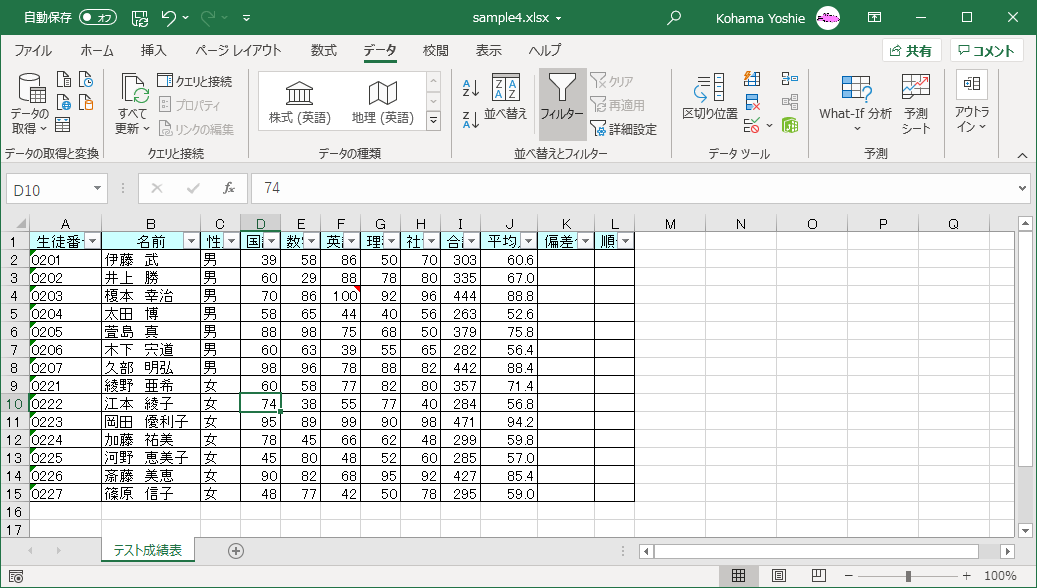
[ホーム]タブの[並べ替えとフィルター]を選択し、[フィルター]をクリックしてもOKです。
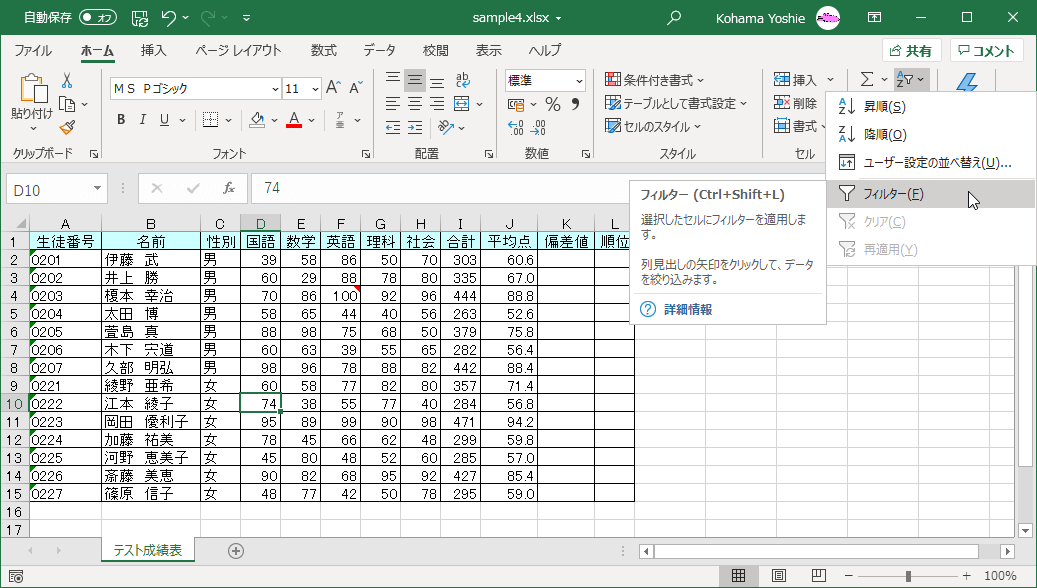
特定のデータのみ表示する
- 性別のフィルターボタンをクリックします。
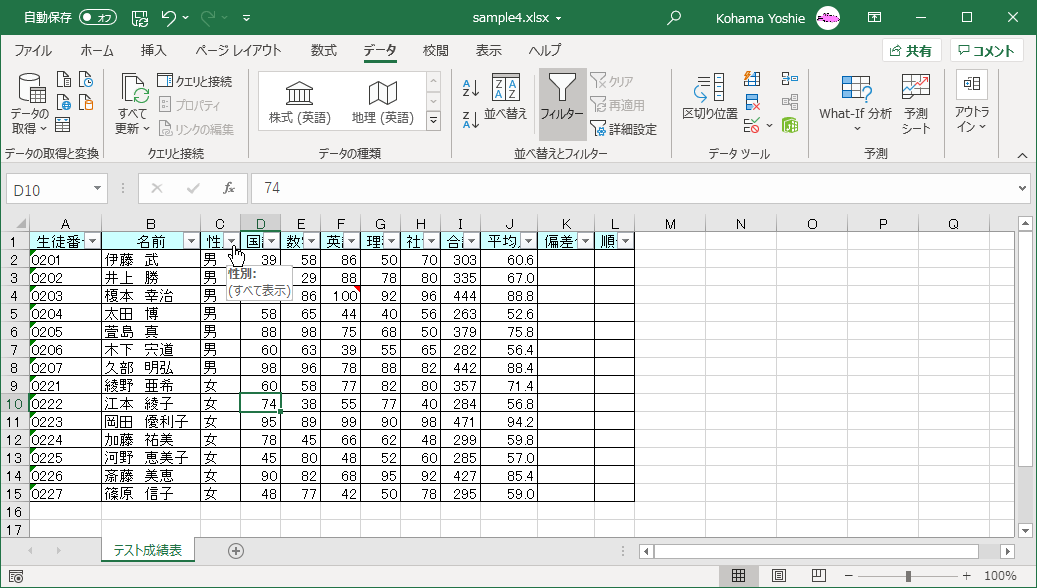
- [すべて選択]を解除します。
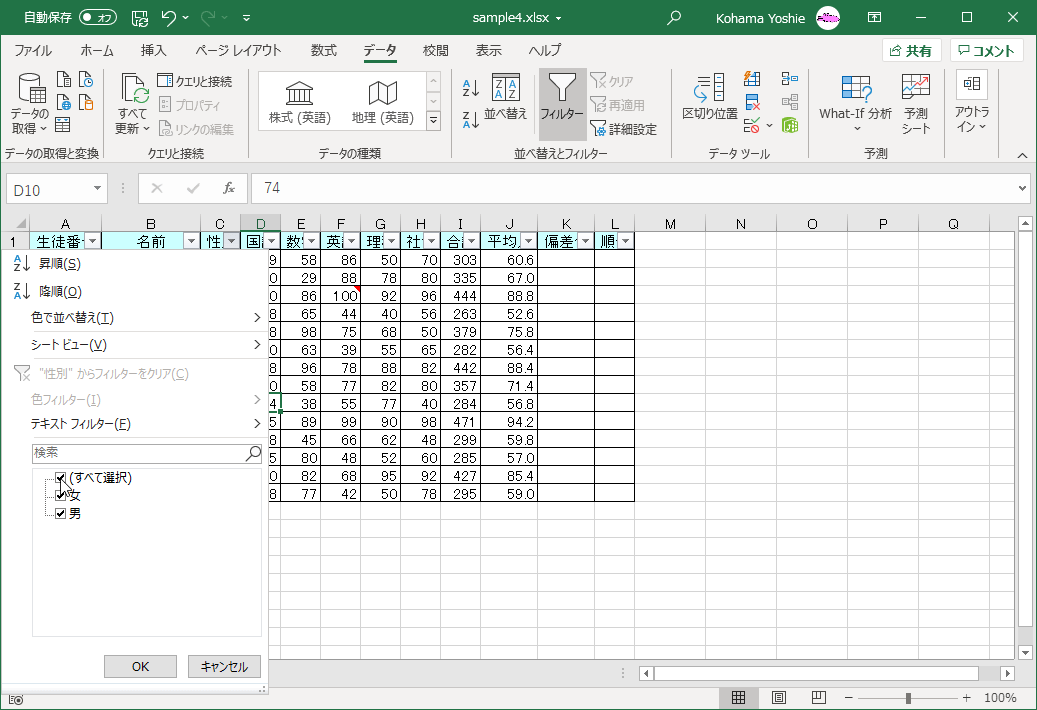
- [女]にチェックをつけて[OK]ボタンをクリックします。
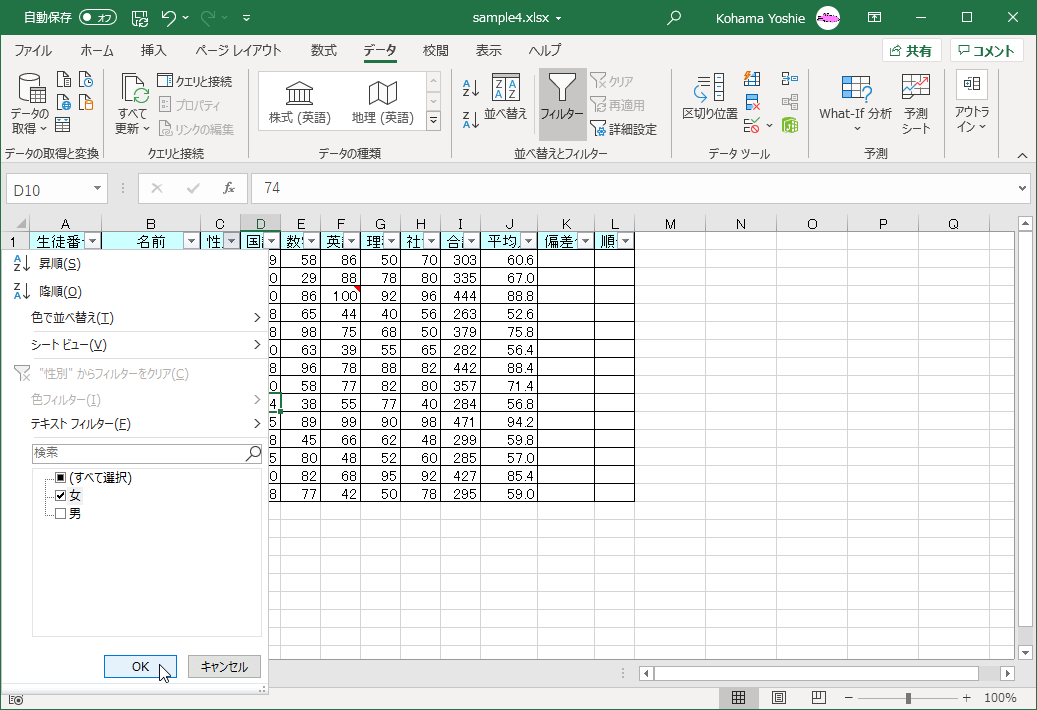
- 女のみ表示されました。
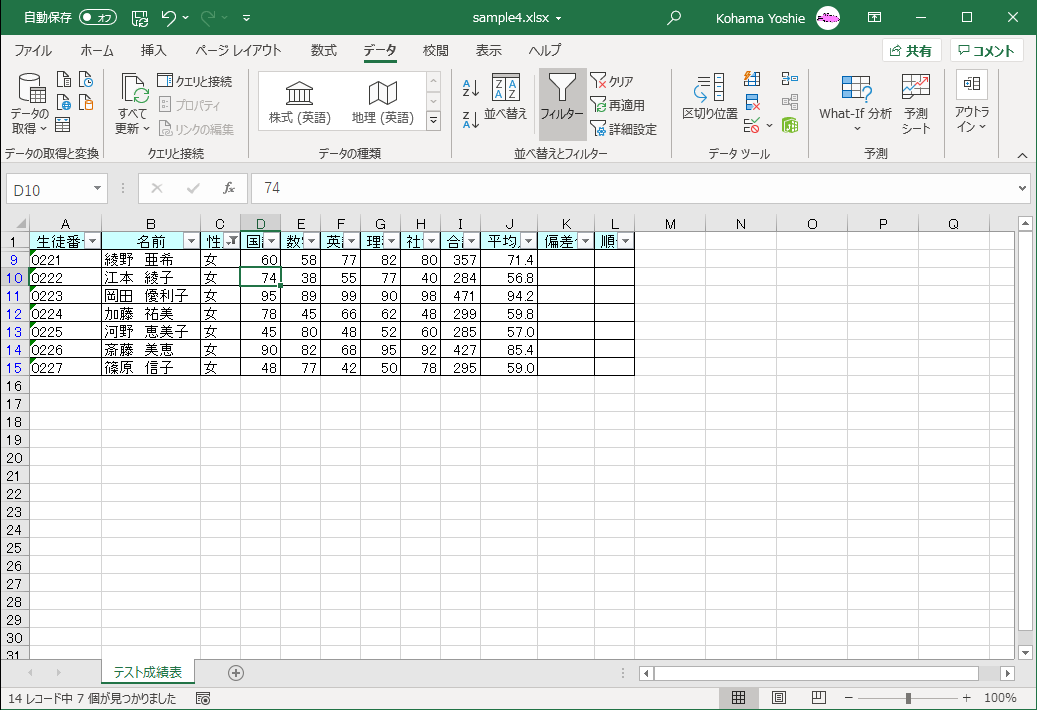
選択した列のみフィルターボタンを追加する
- フィールドボタンを追加したい列を選択します。
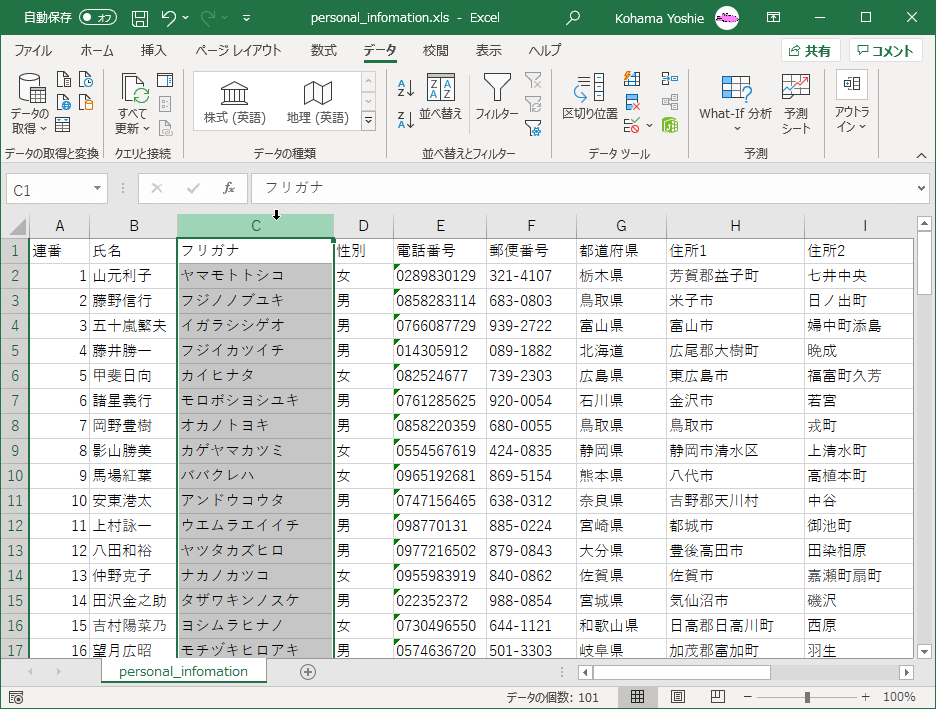
-
[データ]タブの[並べ替え/フィルター]グループの[フィルター]をクリックします。
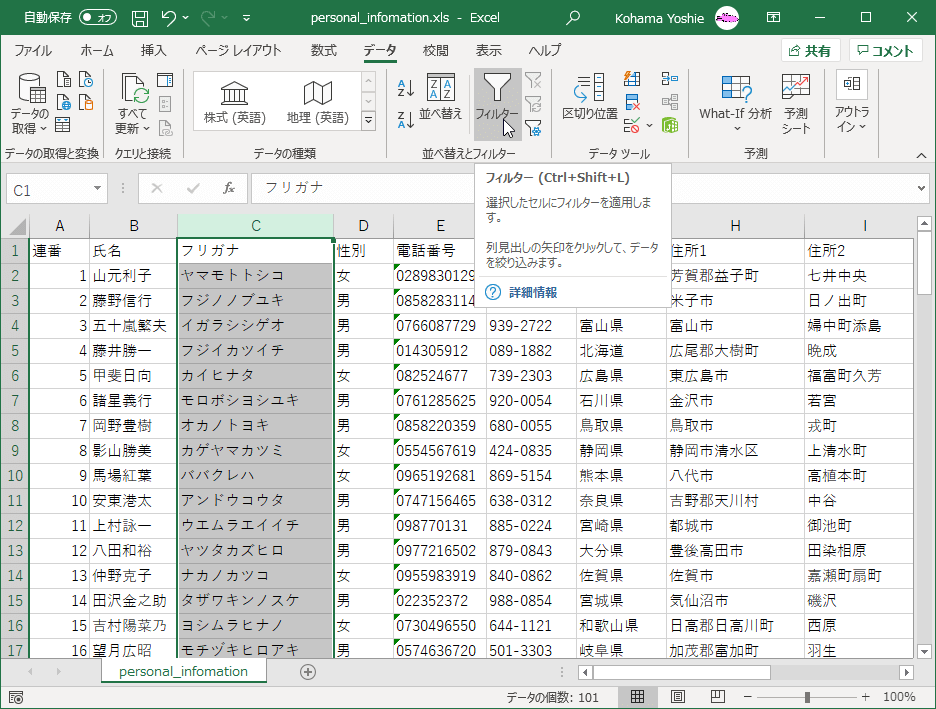
- 選択した列のみフィルターボタンが追加されました。
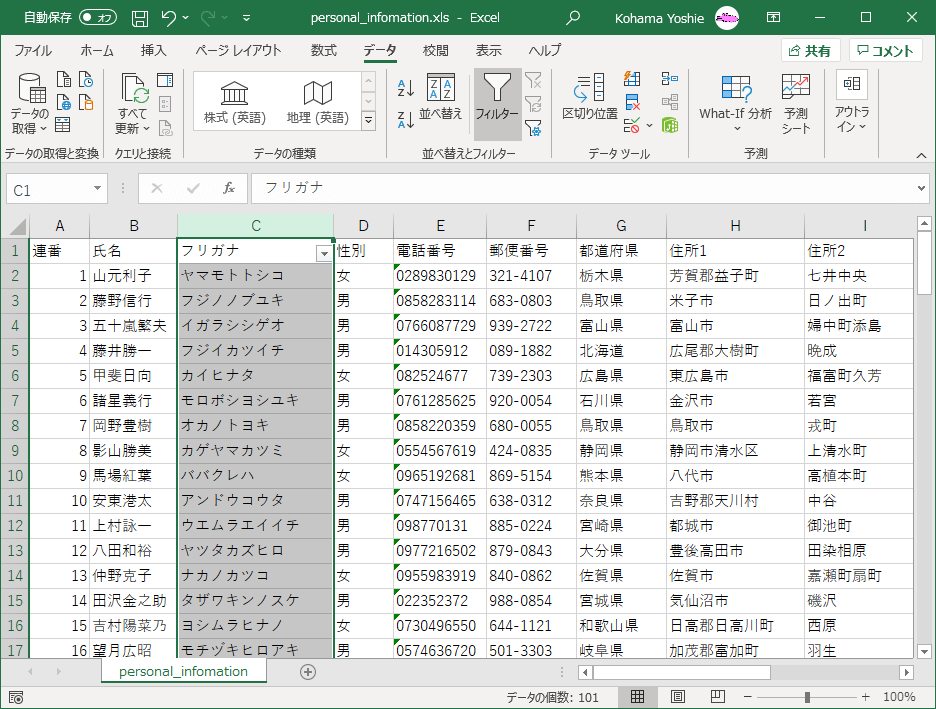
INDEX
異なるバージョンの記事
- Excel 2019 for Mac:オートフィルターボタンを追加するには
- Excel 2016:オートフィルターを利用するには
- Excel 2016:一部のフィールドのみフィルターボタンを追加するには
- Excel 2016 for Mac:オートフィルターを利用するには
- Excel 2016 for Mac:一部のフィールドのみフィルターボタンを追加するには
- Excel 2010:列見出しに▼ボタンを付けて検索できるようにするには
- Excel 2003:列見出しに▼ボタンを付けて検索しやすいようにしたい
- Excel 2003:一列のみオートフィルタを設定したい
- Excel for iPad:オートフィルターを利用するには
- Excel for iPhone:オートフィルターを利用するには
コメント
※技術的な質問はMicrosoftコミュニティで聞いてください!

